Kā iestatīt slēpto kursoru, ievadot datus operētājsistēmā Windows 10/11

Vai jūs kaitina situācija, kad peles rādītājs parādās teksta laukā, kamēr rakstāt?

Microsoft Edge ir īpaša pārlūkprogramma, kas ir iepriekš instalēta kā Microsoft noklusējuma un ieteicamā tīmekļa pārlūkprogramma operētājsistēmā Windows 11 . Kopš pārslēgšanās uz Chromium, Edge ir nogājusi garu ceļu, un jaunākie atjauninājumi ir padarījuši to par vēl labāku tīmekļa pārlūkprogrammu. Edge ir izveidojis sev reputāciju kā augstas veiktspējas pārlūkprogramma, kurai varat uzticēties.
Ja joprojām neizmantojat Microsoft Edge operētājsistēmai Windows 11, šeit ir 6 iemesli, kas var mainīt jūsu domas.
1. Microsoft Edge ir izcila veiktspēja
Microsoft Edge ir ātrs, un tas pat darbojas tajā pašā atvērtā pirmkoda Chromium dzinējā kā Google Chrome . Pateicoties dažiem lieliskiem veiktspējas atjauninājumiem, Microsoft Edge ir viena no ātrākajām pārlūkprogrammām, ko var iegūt operētājsistēmā Windows 11.
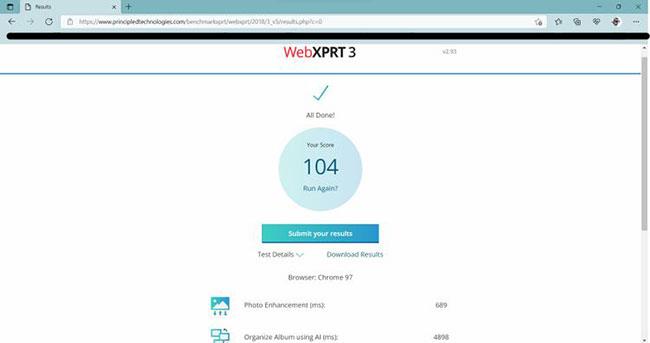
Microsoft Edge ir izcila veiktspēja
Chrome un Edge salīdzinājums ir pierādījis, ka Microsoft Edge un Google Chrome veiktspēja ir gandrīz identiska. WebXPRT 3 pārlūkprogrammas veiktspējas testā Microsoft Edge ieguva 104 punktus. Pat operētājsistēmā Windows 10 Microsoft apgalvo, ka Edge 91 ir vislabākā veiktspējas tīmekļa pārlūkprogramma.
2. Microsoft Edge ir viegla pārlūkprogramma
Pārlūkprogrammas mēdz izmantot lielu daudzumu RAM, kas var būt apgrūtinoši, jo īpaši, ja izmantojat sistēmu ar ierobežotu RAM. Microsoft Edge ne tikai darbojas tikpat labi kā citas tīmekļa pārlūkprogrammas, bet arī patērē mazāk RAM.
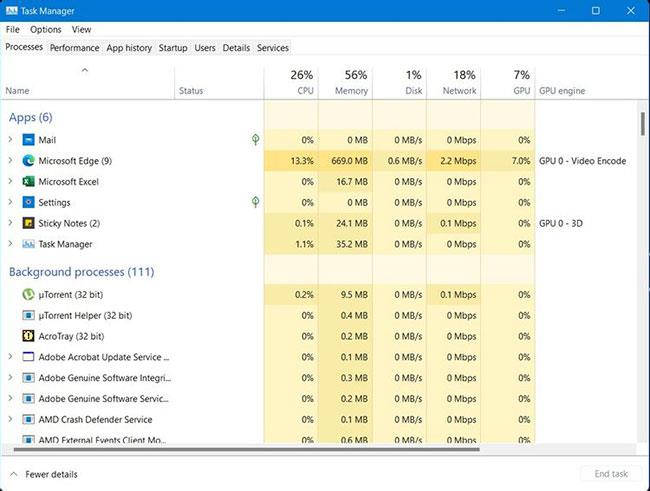
Microsoft Edge ir viegla pārlūkprogramma
Tas atbrīvo atmiņu, ko varat izmantot citām programmām vai uznirst vairāk cilņu, vienlaikus izbaudot ļoti funkcionālas Windows 11 pārlūkprogrammas vienmērīgu darbību.
3. Varat izmantot Edge, lai ietaupītu naudu tiešsaistē
Microsoft Edge automātiski piemēro kuponus saderīgās vietnēs, tāpēc jums nav jāinstalē īpašs paplašinājums, lai iegūtu labākos tiešsaistes piedāvājumus. Ir arī cenu salīdzināšanas rīks, kas pateiks, kurā interneta veikalā konkrētajai precei ir labākā cena.
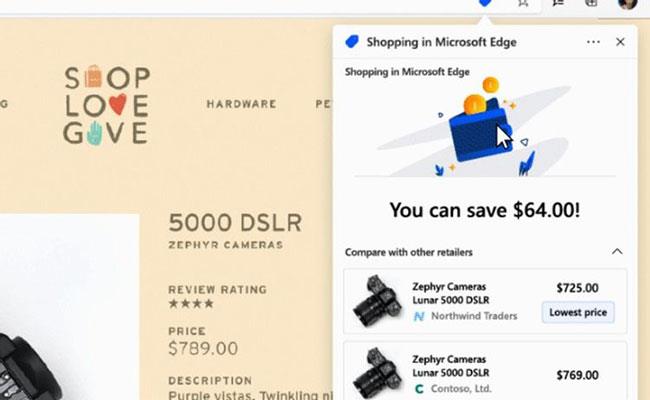
Edge palīdz ietaupīt naudu tiešsaistē
Edge piedāvā arī cenu izsekošanas funkciju, lai informētu lietotājus par nesen skatīto produktu cenu izmaiņām. Jūs pat varat ātri skatīt klientu vērtējumus un ekspertu atsauksmes par produktiem, lai pieņemtu vislabāko pirkuma lēmumu
4. Edge ir īpašs efektivitātes režīms
Tīmekļa pārlūkošana var ievērojami samazināt klēpjdatora akumulatora darbības laiku, kas var ievērojami samazināt produktivitāti, ja strādājat, atrodoties ceļā. Microsoft Edge efektivitātes režīms pagarina datora akumulatora darbības laiku, samazinot sistēmas resursu patēriņu.
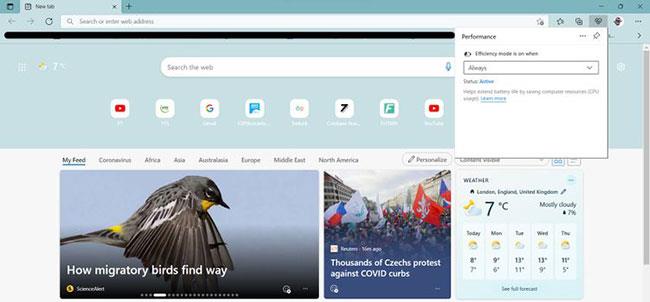
Īpašs efektivitātes režīms
Varat viegli iespējot Microsoft Edge efektivitātes režīmu operētājsistēmā Windows 11 un optimizēt veiktspēju.
5. Edge ir labāka ciļņu pārvaldība
Ja jums patīk vienlaikus strādāt vairākās atvērtās cilnēs, jums patiks ērtā ciļņu pārvaldība programmā Microsoft Edge. Pats par sevi saprotams, ka labi pārvaldītas cilnes uzlabo jūsu darbvietu un palīdz strādāt efektīvāk.
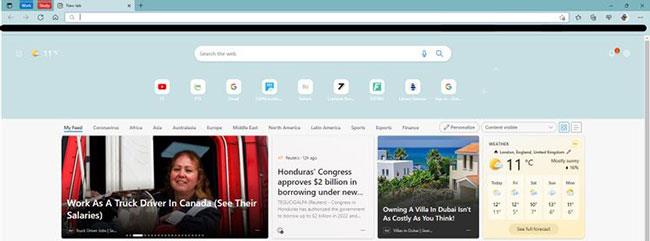
Edge ir labāka ciļņu pārvaldība
Edge operētājsistēmā Windows 11 ļauj lietotājiem sakārtot cilnes krāsu kodētās grupās, sakraut cilnes vertikāli un pat piespraust svarīgas cilnes. Tas vēl nav viss! Varat pat ātri pārslēgt cilnes programmā Microsoft Edge, izmantojot taustiņu kombināciju Alt+Tab . Konkrēti, strādājot ar vairākām cilnēm, varat izmantot opciju Vertikālās cilnes , lai skatītu cilnes sakārtotā veidā. Vertikālās cilnes var iespējot , nospiežot Ctrl+Shift+,.
6. Saglabājiet tīmekļa lapas kolekcijās
Internets ir piepildīts ar tīmekļa izgriezumu paplašinājumiem, kas palīdz organizēt izpēti tīmeklī. Microsoft Edge ir iebūvēts tīmekļa izgriešanas rīks kolekcijas , kas padara tīmekļa lapu saglabāšanu ļoti vienkāršu. Varat saglabāt attēlus, tekstu vai visas tīmekļa lapas vēlākai lietošanai
Saglabājiet tīmekļa lapas kolekcijās
Jūsu kolekcijas tiek sinhronizētas dažādās ierīcēs, nodrošinot visu sakārtotu un produktīvu. Varat pat izveidot vairākas grupas, lai saglabātu dažāda veida saturu atbilstoši savām vajadzībām. Kolekcijā ir arī citāti Čikāgā, Hārvardā, APA un citos formātos.
Operētājsistēmā Windows 11 lietotājiem tiek piedāvātas daudzas ērtas jaunas funkcijas, un Microsoft Edge ir šīs jaunās operētājsistēmas galvenā izvēle. Microsoft Edge izmantošanai ir daudz iemeslu: tas ir ātrs, ērts, viegls un funkcionāls.
Vai jūs kaitina situācija, kad peles rādītājs parādās teksta laukā, kamēr rakstāt?
Lai gan Discord lielāko daļu laika darbojas nevainojami, dažkārt var rasties problēma, kas izraisa galvassāpes, mēģinot izdomāt, kā to atrisināt.
Ja neizmantojat Diktoru vai vēlaties izmantot citu lietotni, varat to viegli izslēgt vai atspējot.
Sistēmā Windows ir tumšs motīvs, kas uzlabo sistēmas vispārējo estētiku. Tomēr šī iespēja ir ierobežota un var neietekmēt noteiktas lietojumprogrammas.
Gaidot, kamēr Microsoft oficiāli ieviesīs Copilot operētājsistēmā Windows 10, varat izmantot šo AI tērzēšanas robota pakalpojumu jau agri, izmantojot trešās puses rīkus, piemēram, ViveTool.
Subtitri reāllaikā palīdz ikvienam, tostarp nedzirdīgajiem vai vājdzirdīgajiem, labāk izprast audio, skatot teiktā parakstus.
Šajā rokasgrāmatā ir parādīts, kā pilnībā atiestatīt Windows atjaunināšanas komponentus un politikas pēc noklusējuma operētājsistēmā Windows 11.
Jūsu Windows 11 ziņo par kļūdu, jo nesaņem pietiekami daudz RAM, trūkst RAM, kamēr ierīces RAM joprojām ir pieejama. Šis raksts palīdzēs ātri tikt galā ar šo situāciju.
Daudziem lietotājiem ir problēmas ar Clipchamp video rediģēšanas rīka instalēšanu, izmantojot Microsoft veikalu. Ja jums ir tāda pati problēma un vēlaties instalēt un izmēģināt šo bezmaksas video rediģēšanas rīku, neuztraucieties!
Gigabyte kļūst par nākamo datoru komponentu ražotāju, kas paziņojis par mātesplates modeļu sarakstu, kas atbalsta saderību un nemanāmu jaunināšanu uz Windows 11.
Visbiežāk sastopamā problēma ir tāda, ka pēc Hyper-V iespējošanas operētājsistēmā Windows 11 nav iespējams sāknēt bloķēšanas ekrānu.
Aparatūras saziņai ar operētājsistēmu tiek izmantoti datora aparatūras ierīču draiveri.
Vietējā drošības politika ir jaudīgs līdzeklis operētājsistēmā Windows, kas ļauj kontrolēt datoru drošību lokālajā tīklā.
Paint Cocreator ir līdzeklis, kas iegults lietojumprogrammā Microsoft Paint. Tas var izveidot vairākas attēlu versijas, izmantojot DALL-E — attēlu AI sistēmu, kuras pamatā ir jūsu nodrošinātā teksta ievade.
Neatkarīgi no tā, vai vēlaties praktizēt runu, apgūt svešvalodu vai izveidot aplādi, audio ierakstīšana datorā ar Windows 11 ir vienkāršs process.
Dažās situācijās jums būs jārestartē Windows 11 dators, lai novērstu problēmas, instalētu atjauninājumus, pabeigtu instalēšanas procesu vai veiktu dažus citus nepieciešamos uzdevumus.
Pielāgota enerģijas plāna izveide var nebūt nekas neparasts, ja Windows lietojat daudzus gadus. Bet vai zinājāt, ka sistēmā Windows varat importēt un eksportēt enerģijas plānus?
Izmantojot drošības līdzekli, ko sauc par dinamisko bloķēšanu, varat viegli iestatīt datoru, lai tas droši bloķētos automātiski, kad pametat darba vietu, pilnībā neizslēdzot sistēmu.
Operētājsistēmā Windows 11 ir iekļauts uzlabots iestatījums, ko sauc par aparatūras paātrināto GPU plānošanu, kas var uzlabot spēļu un video veiktspēju, optimizējot GPU jaudu datorā.
Iedomājieties, ka atrodaties sapulcē vai telpā, kurā ir nepieciešams absolūts klusums, bet jūsu "kaitinošais" dators palaišanas laikā rada salīdzinoši skaļu skaņu, izraisot neskaitāmus neērtus skatienus no apkārtējiem cilvēkiem.
Kioska režīms operētājsistēmā Windows 10 ir režīms, kas paredzēts tikai vienas lietojumprogrammas izmantošanai vai tikai 1 vietnei ar vieslietotājiem.
Šajā rokasgrāmatā ir parādīts, kā mainīt vai atjaunot Camera Roll mapes noklusējuma atrašanās vietu operētājsistēmā Windows 10.
Ja fails nav pareizi modificēts, rediģējot saimniekdatoru failu, jūs nevarēsit piekļūt internetam. Šis raksts palīdzēs jums rediģēt saimniekdatoru failu sistēmā Windows 10.
Fotoattēlu lieluma un ietilpības samazināšana atvieglos to kopīgošanu vai nosūtīšanu ikvienam. Jo īpaši operētājsistēmā Windows 10 varat mainīt fotoattēlu lielumu, veicot dažas vienkāršas darbības.
Ja drošības vai privātuma apsvērumu dēļ jums nav jāparāda nesen apmeklētie vienumi un vietas, varat to viegli izslēgt.
Microsoft tikko ir izlaidusi Windows 10 gadadienas atjauninājumu ar daudziem uzlabojumiem un jaunām funkcijām. Šajā jaunajā atjauninājumā jūs redzēsiet daudz izmaiņu. No Windows Ink irbuļa atbalsta līdz Microsoft Edge pārlūkprogrammas paplašinājumu atbalstam ir ievērojami uzlabota arī izvēlne Sākt un Cortana.
Viena vieta, kur kontrolēt daudzas darbības tieši sistēmas teknē.
Operētājsistēmā Windows 10 varat lejupielādēt un instalēt grupas politiku veidnes, lai pārvaldītu Microsoft Edge iestatījumus, un šajā rokasgrāmatā tiks parādīts process.
Dark Mode ir tumša fona saskarne operētājsistēmā Windows 10, kas palīdz datoram taupīt akumulatora enerģiju un samazināt ietekmi uz lietotāja acīm.
Uzdevumjoslā ir ierobežota vieta, un, ja regulāri strādājat ar vairākām lietotnēm, jums var ātri pietrūkt vietas, lai piespraustu vairāk iecienītāko lietotņu.




























